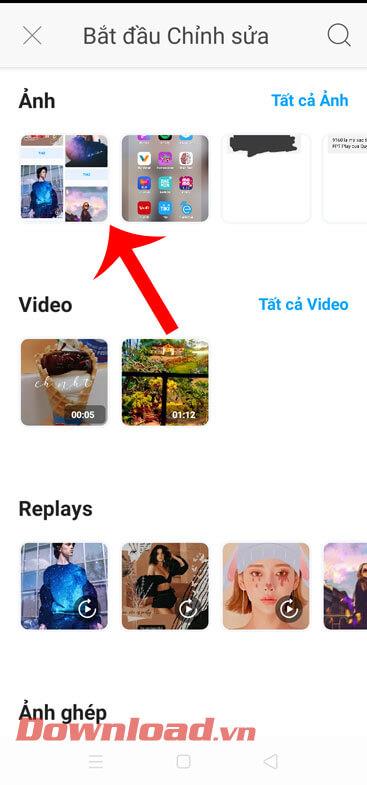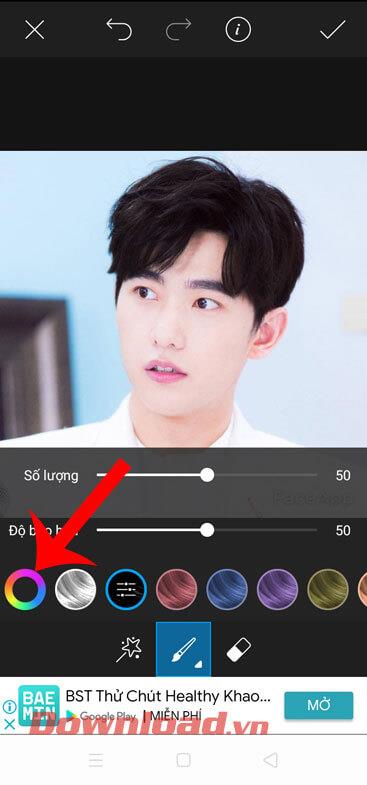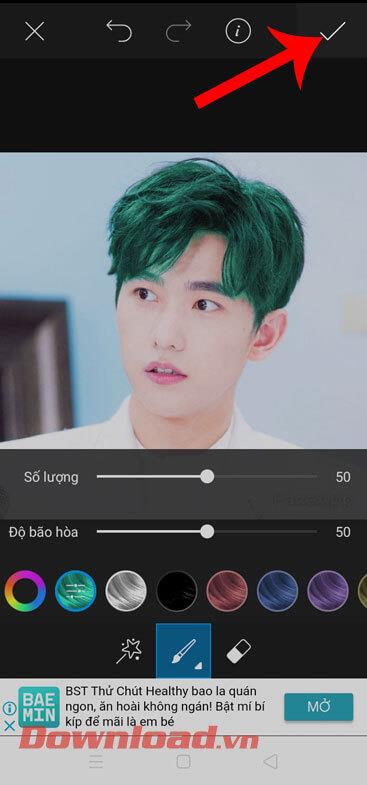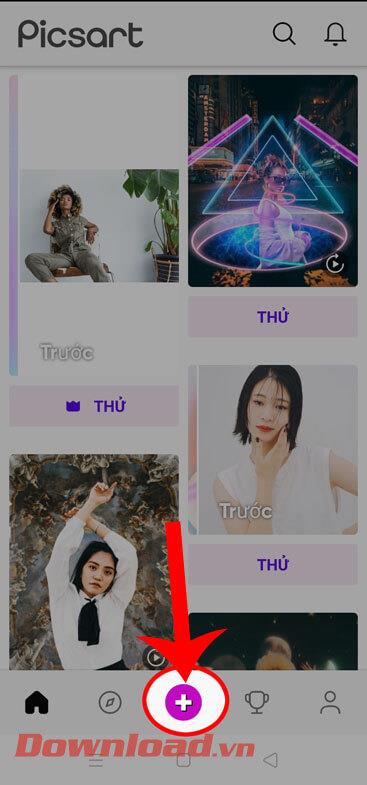Að skipta um hárlit á myndum er eitt af myndvinnsluverkfærunum sem margir elska, því við getum frjálslega breytt litnum á hárinu í þann lit sem við viljum. Eins og er eru mörg myndvinnsluforrit sem styðja verkfæri til að breyta hárlitum, eitt sem við getum ekki annað en nefnt er myndvinnsluforritið PicsArt .
Með þessu forriti, með örfáum mjög einföldum skrefum, getum við fljótt breytt hárlitnum á myndinni í þann lit sem við viljum. Í dag langar Download.vn að kynna grein um hvernig á að breyta hárlit með PicsArt , við bjóðum ykkur öllum að vísa til hennar.
Leiðbeiningar um að skipta um hárlit með PicsArt í símanum þínum
Skref 1: Til að breyta hárlitnum á myndinni skaltu fyrst opna PicsArt forritið í símanum.
Skref 2: Í aðalviðmóti forritsins, smelltu á "+" táknið neðst á skjánum.
Skref 3: Veldu myndina þar sem þú vilt breyta hárlit myndefnisins á símanum þínum.


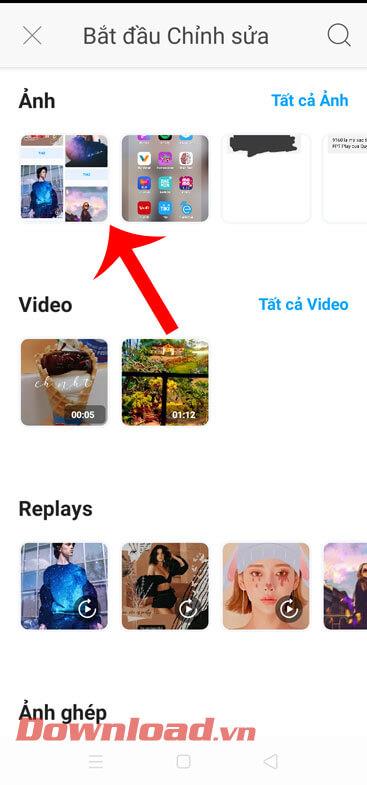
Skref 4: Nú á myndvinnsluviðmóti forritsins, smelltu á Fegra.
Skref 5: Færðu tækjastikuna til hægri og pikkaðu síðan á hlutinn Hárlitur .
Skref 6: Í Hárstílshlutanum skaltu velja einn af tiltækum litum til að breyta hárlit persónunnar. Eða smelltu á litahringinn til að blanda litum saman.

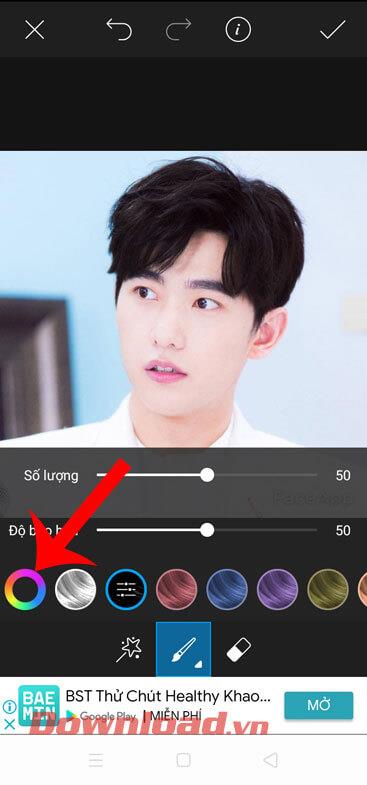
Skref 7: Færðu punktana tvo í litahringnum til að stilla litinn sem þú vilt breyta hárlitnum í. Smelltu á merkið í hægra horninu á skjánum til að breyta hárlitnum í þann lit sem þú hefur valið.
Skref 8: Nú er hárlitur myndefnisins á myndinni breytt í þann lit sem þú hefur valið. Til að vista þessa breytingu, pikkaðu á merkitáknið í efra hægra horninu á skjánum.

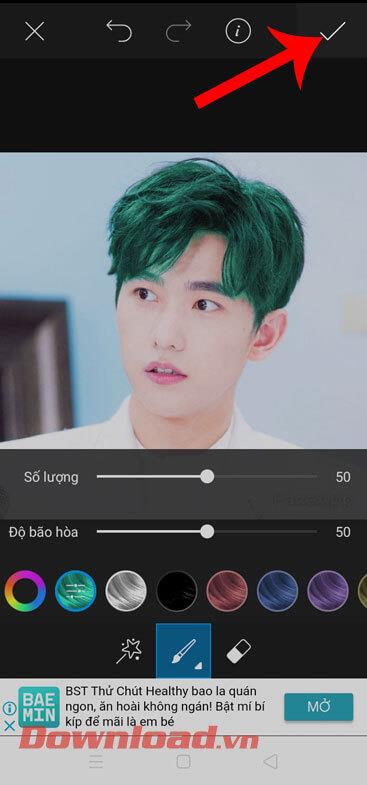
Skref 9: Smelltu á örvatáknið í efra hægra horninu á skjánum til að flytja myndina út.
Skref 10: Smelltu á Vista hnappinn til að vista myndina í símanum þínum.

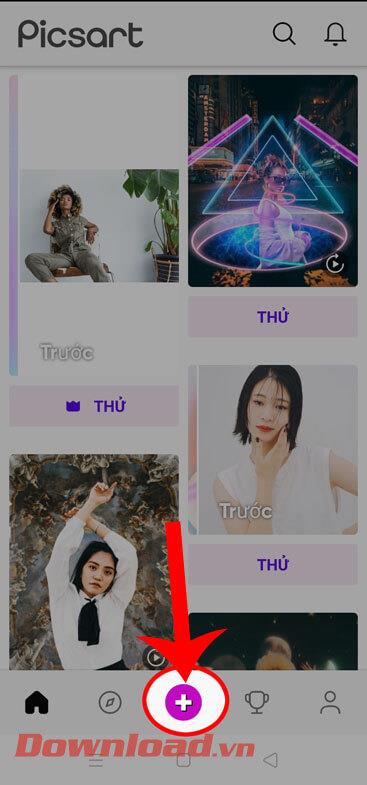
Óska þér velgengni!